- 动态与公告
- 产品简介
- 购买指南
- 快速入门
- 控制台指南
- 开发指南
- 最佳实践
- API 文档
- History
- Introduction
- API Category
- Making API Requests
- Starts a media processing task
- Parameter Template APIs
- ModifyWatermarkTemplate
- ModifyTranscodeTemplate
- ModifySnapshotByTimeOffsetTemplate
- ModifySampleSnapshotTemplate
- ModifyImageSpriteTemplate
- ModifyAnimatedGraphicsTemplate
- DescribeWatermarkTemplates
- DescribeTranscodeTemplates
- DescribeSnapshotByTimeOffsetTemplates
- DescribeSampleSnapshotTemplates
- DescribeImageSpriteTemplates
- DescribeAnimatedGraphicsTemplates
- DeleteWatermarkTemplate
- DeleteTranscodeTemplate
- DeleteSnapshotByTimeOffsetTemplate
- DeleteSampleSnapshotTemplate
- DeleteImageSpriteTemplate
- DeleteAnimatedGraphicsTemplate
- CreateWatermarkTemplate
- CreateTranscodeTemplate
- CreateSnapshotByTimeOffsetTemplate
- CreateSampleSnapshotTemplate
- CreateImageSpriteTemplate
- CreateAnimatedGraphicsTemplate
- ModifyContentReviewTemplate
- DescribeContentReviewTemplates
- DescribeAIRecognitionTemplates
- DeleteContentReviewTemplate
- DeleteAIRecognitionTemplate
- CreateContentReviewTemplate
- ModifyAIAnalysisTemplate
- DescribeAIAnalysisTemplates
- DeleteAIAnalysisTemplate
- CreateAIAnalysisTemplate
- ModifyAdaptiveDynamicStreamingTemplate
- DescribeAdaptiveDynamicStreamingTemplates
- DeleteAdaptiveDynamicStreamingTemplate
- CreateAdaptiveDynamicStreamingTemplate
- ModifyAIRecognitionTemplate
- CreateAIRecognitionTemplate
- Task Management APIs
- Workflow Management APIs
- AI-based Sample Management APIs
- Parse Notification APIs
- Other APIs
- Data Types
- Error Codes
- 常见问题
- 服务等级协议
- 联系我们
- 词汇表
- 动态与公告
- 产品简介
- 购买指南
- 快速入门
- 控制台指南
- 开发指南
- 最佳实践
- API 文档
- History
- Introduction
- API Category
- Making API Requests
- Starts a media processing task
- Parameter Template APIs
- ModifyWatermarkTemplate
- ModifyTranscodeTemplate
- ModifySnapshotByTimeOffsetTemplate
- ModifySampleSnapshotTemplate
- ModifyImageSpriteTemplate
- ModifyAnimatedGraphicsTemplate
- DescribeWatermarkTemplates
- DescribeTranscodeTemplates
- DescribeSnapshotByTimeOffsetTemplates
- DescribeSampleSnapshotTemplates
- DescribeImageSpriteTemplates
- DescribeAnimatedGraphicsTemplates
- DeleteWatermarkTemplate
- DeleteTranscodeTemplate
- DeleteSnapshotByTimeOffsetTemplate
- DeleteSampleSnapshotTemplate
- DeleteImageSpriteTemplate
- DeleteAnimatedGraphicsTemplate
- CreateWatermarkTemplate
- CreateTranscodeTemplate
- CreateSnapshotByTimeOffsetTemplate
- CreateSampleSnapshotTemplate
- CreateImageSpriteTemplate
- CreateAnimatedGraphicsTemplate
- ModifyContentReviewTemplate
- DescribeContentReviewTemplates
- DescribeAIRecognitionTemplates
- DeleteContentReviewTemplate
- DeleteAIRecognitionTemplate
- CreateContentReviewTemplate
- ModifyAIAnalysisTemplate
- DescribeAIAnalysisTemplates
- DeleteAIAnalysisTemplate
- CreateAIAnalysisTemplate
- ModifyAdaptiveDynamicStreamingTemplate
- DescribeAdaptiveDynamicStreamingTemplates
- DeleteAdaptiveDynamicStreamingTemplate
- CreateAdaptiveDynamicStreamingTemplate
- ModifyAIRecognitionTemplate
- CreateAIRecognitionTemplate
- Task Management APIs
- Workflow Management APIs
- AI-based Sample Management APIs
- Parse Notification APIs
- Other APIs
- Data Types
- Error Codes
- 常见问题
- 服务等级协议
- 联系我们
- 词汇表
本文档能帮助您快速了解和接入媒体处理服务。使用媒体处理服务的主要步骤如下:
前提条件
注册与登录
1. 注册腾讯云 账户并完成实名认证。
2. 登录腾讯云官网,选择云产品 > 视频服务 > 媒体处理,进入媒体处理控制台。
授权管理
由于媒体处理服务需要对您上传到对象存储 COS 存储桶中的文件进行下载、转码和上传等读写操作,所以您需要创建服务角色,给媒体处理授予 COS 的相关操作权限。
说明
如果您未完成授权,则无法在媒体处理控制台进行其他操作。
媒体处理操作步骤
媒体处理支持对点播文件或直播流进行处理。
点播媒体处理:对上传至腾讯云 COS bucket 或 AWS S3 bucket 中的文件进行转码、审核、截图等媒体处理任务,并将处理后的结果保存至 bucket 中。
直播媒体处理:对直播流进行实时录制等媒体处理任务。
点播媒体处理
步骤1:模板设置
媒体处理的过程需要对音视频进行音视频转码、加水印、截图等操作,通过配置不同的模板可以控制不同的操作输出及操作方式,您可以到控制台模板管理中进行配置。
步骤2:创建服务编排
服务编排可以帮助您按照预设的流程及步骤自动处理新上传至bucket中的媒体文件,在编排中可以设置转码规则、截图规则、处理流程、回调通知等内容。
1. 登录 媒体处理控制台,进入工作流 > 服务编排管理 页面。
2. 点击创建服务编排,进入创建创建服务编排页面,在该页面中,您需要设置服务编排名称、触发 Bucket、触发目录、输出 Bucket、输出目录、配置项和事件通知,具体配置方法请参见 服务编排配置说明。
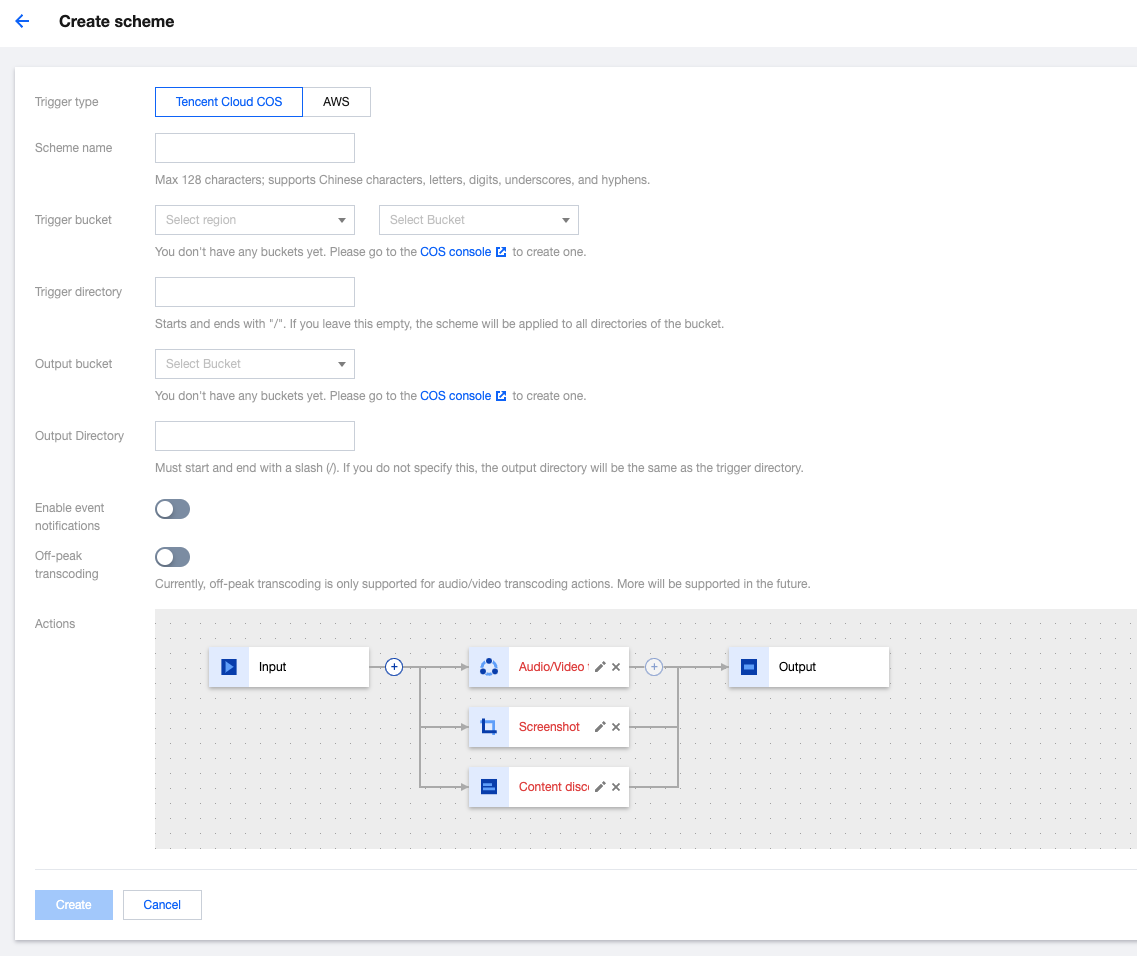
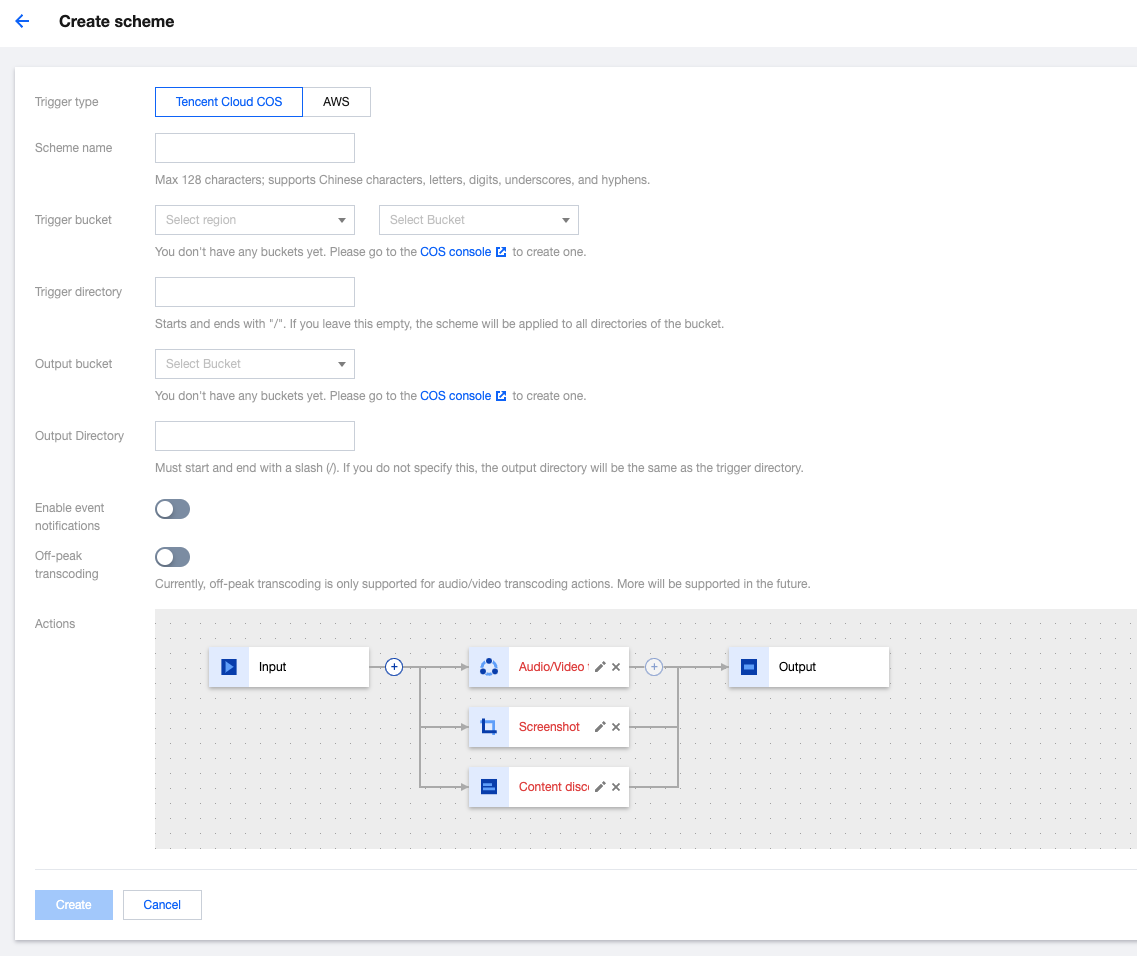
在创建服务编排页面,需要配置的信息如下:
配置项 | 是否必填 | 配置说明 |
服务编排名称 | 是 | 您可输入128个字符内中文、英文、数字和下划线加短横线 (_-)的组合,例如“MPS”。 |
触发 Bucket | 是 | 您可在此 APPID 下创建的 Bucket 中,选择一个作为触发 Bucket。服务编排开启后,上传视频文件至此 Bucket 可以自动触发服务编排的执行。 |
触发目录 | 否 | 以斜杠 (/)结尾,如果不填写,则对触发 Bucket 下所有目录生效。 |
输出 Bucket | 是 | 默认与触发 Bucket 相同,您可在此 APPID 下,与触发 Bucket 相同地域的 Bucket 中选择一个作为输出 Bucket,服务编排处理完成后新生成视频文件将存储在该 Bucket 中。 |
输出目录 | 否 | 以斜杠 (/)结尾,如果不填写,则输出目录与触发目录保持一致。 |
开启事件通知 | 否 | |
配置项 | 是 | 您可在转码任务、截图任务、转动图任务、审核任务、内容识别任务和内容分析任务中,至少选择一项进行服务编排配置。 |
回调方式类型 | 配置说明 |
TDMQ-CMQ 回调 | TDMQ-CMQ 模型:可以选择队列模型或主题模型,默认选择队列模型。TDMQ-CMQ 园区:可选择广州、上海、背景、上海金融、深圳金融、中国香港、成都、北美地区或美国西部。队列名称/主题名称:自定义。 |
HTTP 回调 | |
SCF 回调 |
步骤3:启用服务编排
1. 服务编排创建完成后,会出现“服务编排创建成功”的提示,并自动跳转至服务编排管理列表页,在服务编排列表中可以对创建的服务编排进行管理。
2. 服务编排默认为未启用状态,单击服务编排所在行的状态按钮,可启用服务编排。只有启用服务编排后,在触发 Bucket 内上传视频才会触发服务编排自动执行。
步骤4:发起任务
手动创建任务:
1.1 进入 任务管理 页面。
1.2 单击 创建任务,进入任务创建页面。
1.3 选择需要处理的视频文件、输出路径、转码模板等信息,并发起任务。
COS 视频自动触发:
1.1 启用服务编排后,进入 COS 控制台,单击左侧导航栏的存储桶列表,进入“存储桶列表”页面。
1.2 找到在服务编排中设置的触发 Bucket,单击对应的存储桶名称,默认进入“文件列表”页面,上传需要处理的视频文件,媒体处理服务将自动按照服务编排中的设置处理新上传的视频。
说明
服务编排的自动执行,只对服务编排启用后新上传至触发 Bucket 的视频文件生效,之前存放在触发 Bucket 中的文件不会被处理。
步骤5:管理任务
1. 进入 任务管理 页面,可以看到您所发起的全部任务的列表。
2. 可以通过任务状态、任务ID等筛选需要处理的任务,点击展开详情可以查看子任务自信息、同时支持点击重启按钮重启排队中的任务、播放源视频等操作。
3. 展开子任务列表,可以查看子任务相关信息,支持播放/查看子任务文件、下载子任务输出文件、查看子任务详细信息等操作。
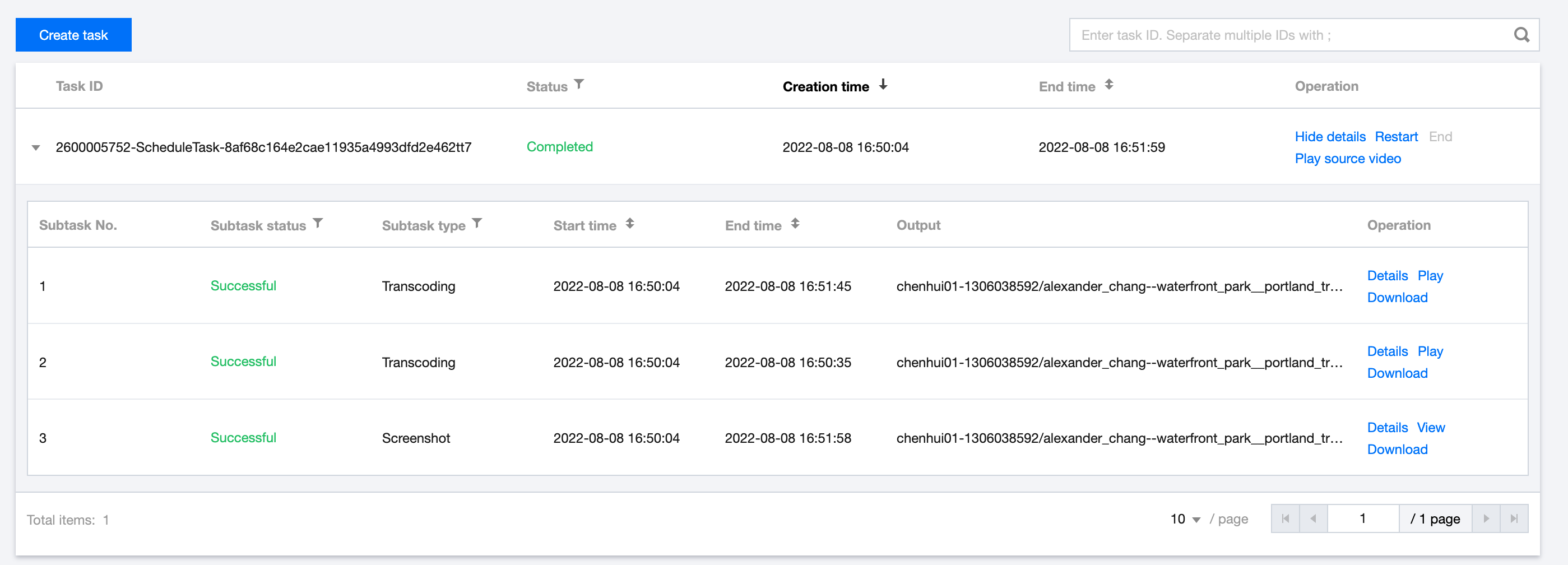
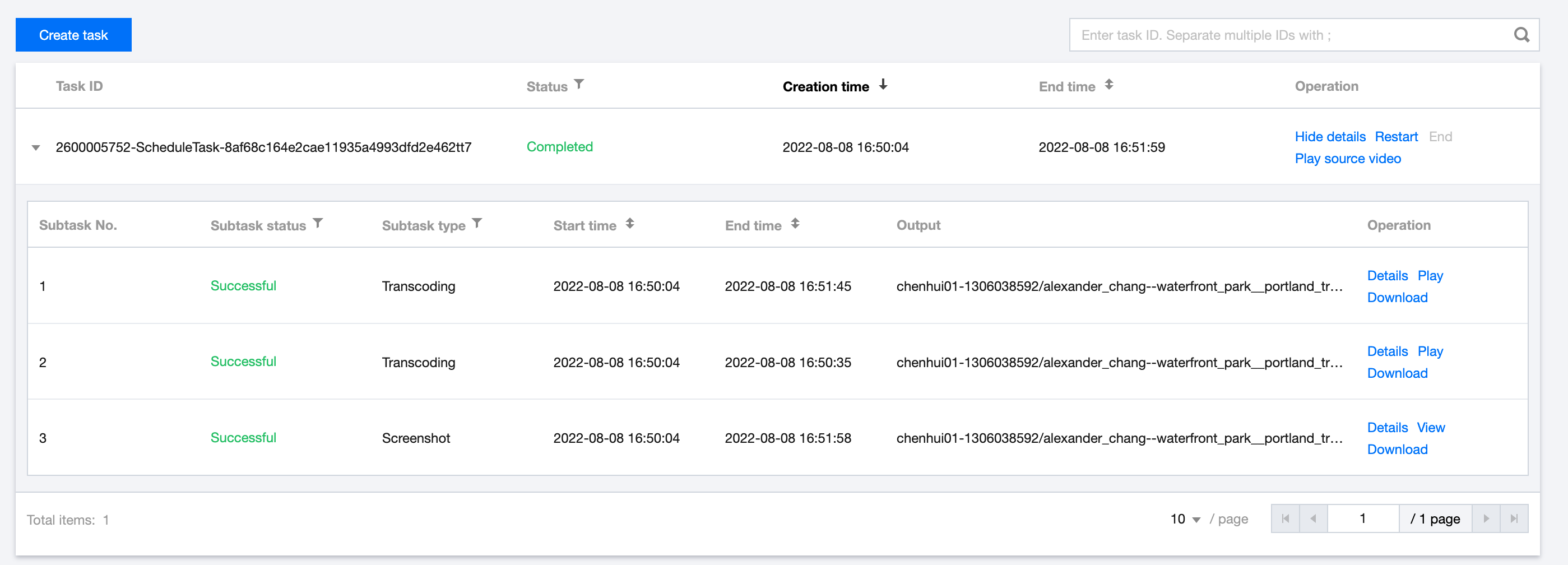
直播媒体处理
步骤1:模板设置
当前支持对直播流进行实时录制,详细模板配置请参考直播录制模板 。
步骤2:创建服务编排
1. 登录 媒体处理控制台,进入工作流 > 直播服务编排页面。
2. 单击创建 直播服务编排,进入创建服务编排页面,在该页面中,您需要设置服务编排名称、输出 Bucket、输出目录、配置项和事件通知,具体配置方法请参见 直播服务编排管理。
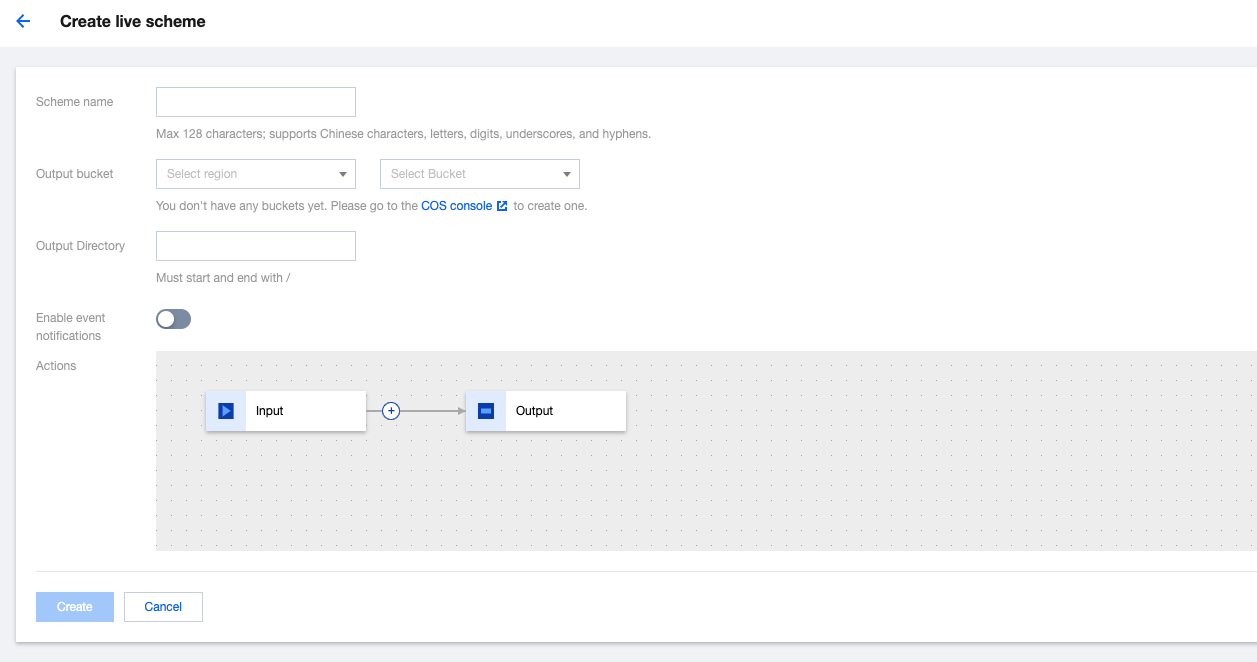
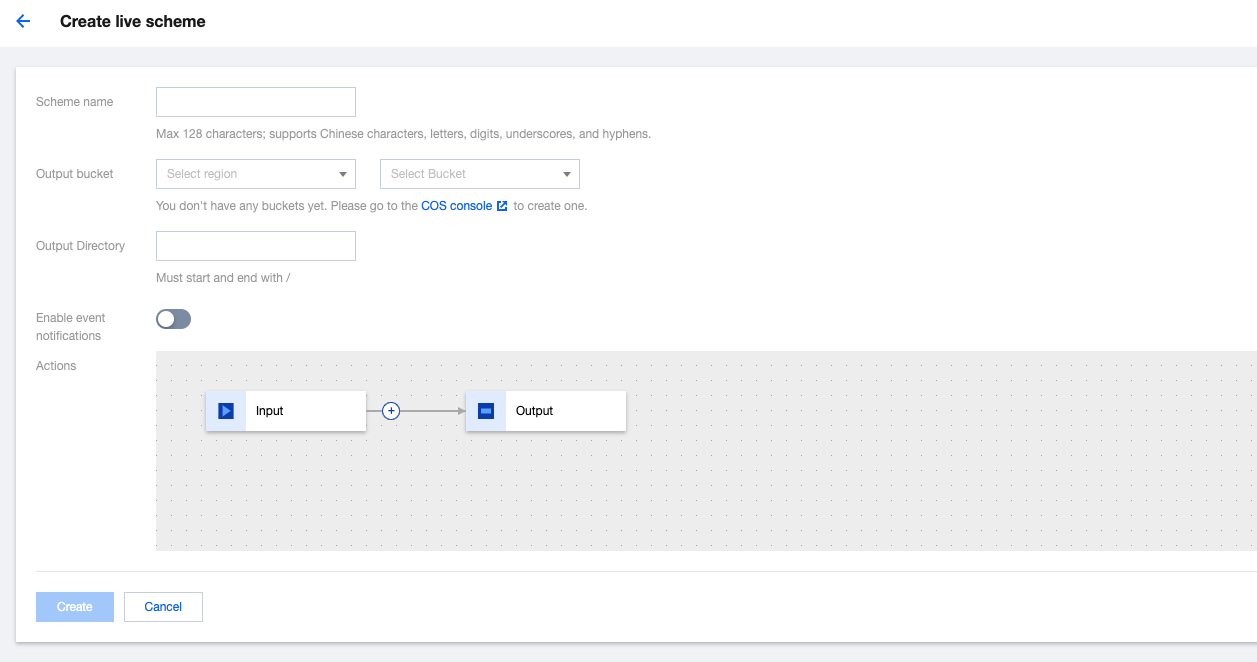
步骤3:发起任务
注意:
在创建直播录制任务时,请保证直播流地址填写正确。拉取直播流失败后,会执行3次重试,如仍无法获取直播流,录制任务将会返回失败。
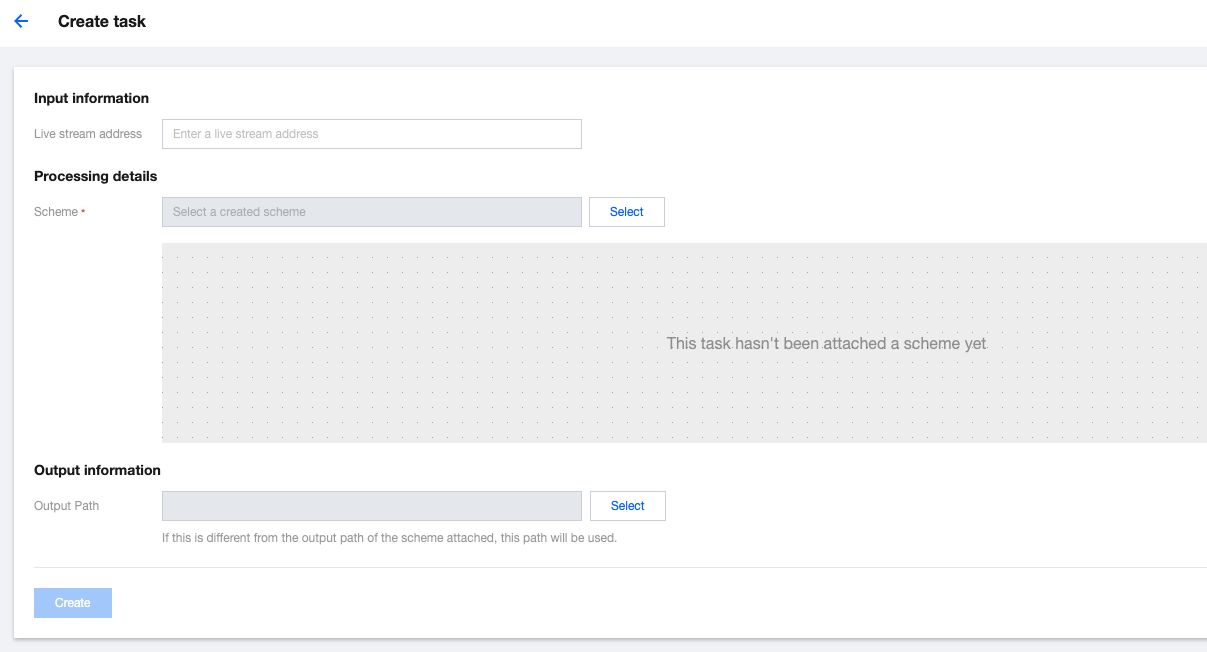
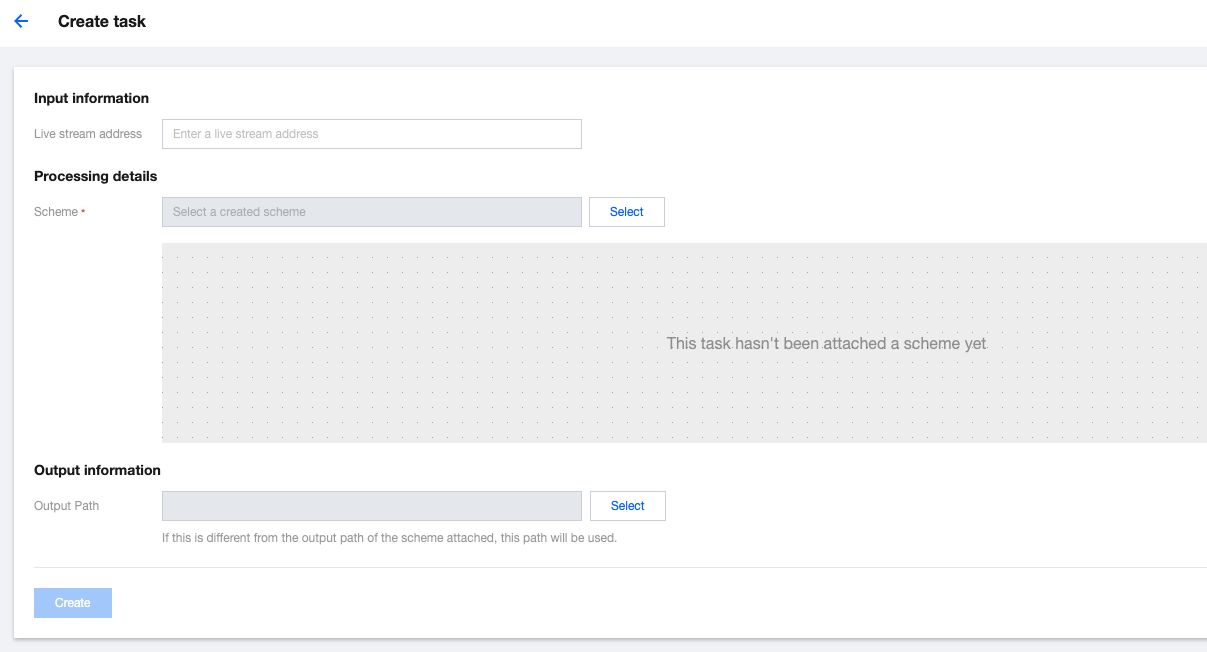
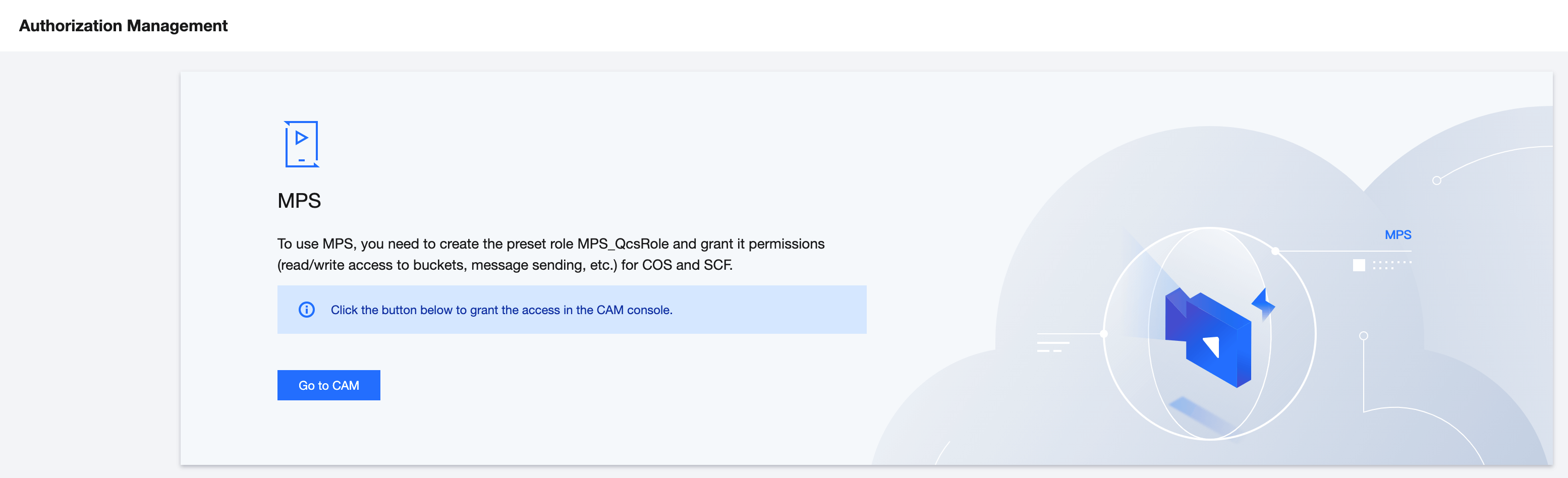

 是
是
 否
否
本页内容是否解决了您的问题?